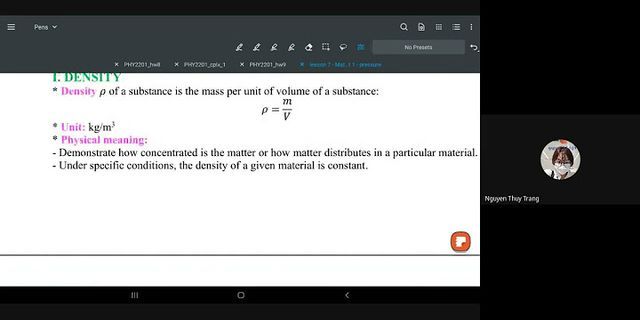Soạn thảo văn bản trên máy tính không phải là thao tác quá phức tạp, nhưng những quy tắc khi soạn thảo thì không phải ai cũng biết hay những thao tác cơ bản đôi khi lại bị bỏ qua. Với những người mới làm quen với máy tính và muốn đánh văn bản thì những bước mở đầu của soạn thảo nên biết và cần nắm rõ để gõ văn bản theo đúng quy chuẩn, cũng như thực hiện những kỹ năng soạn thảo thành thạo hơn. Bài viết dưới đây sẽ tổng hợp những thao tác cơ bản khi đánh văn bản trên máy tính. Show
1. Các công cụ để soạn thảo văn bảnĐể gõ văn bản trên máy tính trước hết người dùng cần cài đặt những công cụ cần thiết. Đầu tiên là bộ công cụ soạn thảo như Microsoft Office, WPS Office hay sử dụng những công cụ soạn thảo trực tuyến như Word Online, Google Docs. Hiện nay có rất nhiều công cụ soạn thảo văn bản, ngoài Microsoft Word đã quen thuộc với nhiều người. Bạn đọc có thể tham khảo thêm một số công cụ soạn thảo trong bài viết 7 lựa chọn tốt thay thế Microsoft Office. Tiếp đến chúng ta cần cài công cụ gõ tiếng Việt trên máy tính. Bạn nên cài Unikey là công cụ gõ phổ biến hiện nay. Sau đó chúng ta thiết lập công cụ gõ tiếng Việt trên máy tính.  Bên cạnh đó nếu cần bạn cũng có thể cài đặt thêm một số font tiếng Việt để phục vụ cho việc soạn thảo, khi có thêm nhiều font đẹp mắt hơn. Tham khảo trong bài viết Cách tải và cài font tiếng Việt cho máy tính.  2. Thiết lập định dạng ban đầu cho văn bảnChúng ta mở công cụ soạn thảo trên máy tính, chẳng hạn Microsoft Word. Khi cài đặt xong bộ Office vào máy tính thì biểu tượng của bộ công cụ hiển thị sẵn trên Desktop. Hoặc bạn có thể mở qua thanh tìm kiếm với máy tính Windows 10. Nếu dùng Windows XP, Windows 7 để mở Word lên chúng ta nhấn Start > All Programs > Microsoft Office > Microsoft Word.  Tiếp đến giao diện của Word được mặc định là tiếng Anh. Nếu muốn cài giao diện tiếng Việt cho Word thì bạn tham khảo một số bài viết dưới đây.
Trong giao diện Word có thanh ribbon là nơi chứa những công cụ cần thiết trong khi soạn thảo.
 Bước 1: Mở giao diện Word và tiến hành thiết lập một số nội dung khi gõ văn bản. Đầu tiên người dùng cần chuyển đơn vị đo hiện tại của văn bản từ inch sang centimeters hoặc millimeters. Để đổi đơn vị trên Word chúng ta tham khảo bài viết Hướng dẫn cách đổi Inch sang cm trên Word 2007. Áp dụng cách thực hiện này với hầu hết các phiên bản Word.  Bước 2: Tiếp đến chúng ta điều chỉnh lề văn bản. Nhấn Page Layout rồi chọn Page Setup để mở giao diện căn chỉnh lề cho văn bản.  Tại giao diện này chúng ta nhập các thông số với kích thước căn lề chuẩn.
Tiếp đến lựa chọn hướng giấy chiều dọc là Portrait, chiều ngang là Landscape.  Chuyển sang tab Paper để lựa chọn khổ giấy trong phần Paper size.  Tham khảo một số bài chỉnh định dạng trang Word dưới đây.
3. Hướng dẫn định dạng, gõ văn bảnBước 1: Nhấn vào mục Home rồi lựa chọn font chữ, kiểu chữ cho văn bản. Kiểu chữ sử dụng là Times new Roman, cỡ chữ 13 hoặc 14 cm. Tiếp đến trong nhóm Paragraph nhấn vào biểu tượng mũi tên để hiển thị giao diện chỉnh khoảng cách giãn dòng. Bạn điều chỉnh thông số như hình.  Để tìm hiểu thêm về chỉnh độ giãn dòng bạn đọc tham khảo thêm trong bài viết dưới đây.
Bước 2: Sau khi chỉnh sửa xong chúng ta tiến hành nhập nội dung. Với một số nội dung cần chú ý và nhấn mạnh người dùng có thể sử dụng các định dạng chữ bôi đậm, in nghiêng, gạch chân, chọn màu sắc cho chữ. Sau đó căn chỉnh vị trí của chữ như ở giữa, lui sang trái hay sang phải tại mục Font và Paragraph. Một số thao tác nâng cao hơn cho việc định dạng phông trên Word đọc thêm trong Hướng dẫn định dạng phông chữ, thay đổi độ giãn và tạo chữ nghệ thuật trong Word.  Trong quá trình gõ văn bản nếu không gõ được tiếng Việt thì cần xem lại Unikey đã thiết lập đúng chưa. Tham khảo lỗi gõ tiếng Việt trong bài viết dưới đây.
Ngoài việc nhập nội dung chữ thông thường, khi soạn thảo có thể người dùng được yêu cầu chèn bảng trong Word hay chèn sơ đồ. Cách thực hiện tham khảo bài viết dưới đây.
Bước 3: Khi đã hoàn thành xong việc nhập nội dung vào Word, bạn nhấn vào biểu tượng Office chọn Save.  Hiển thị thư mục máy tính để chọn nơi lưu văn bản. Nhập tên cho văn bản vào khung File name. Để chuyển từ docx sang doc hay chuyển định dạng doc sang docx bạn đọc thực hiện ngay trong phần Save as type.  4. Quy tắc chuẩn cho văn bản hành chínhVới những văn bản hành chính thì có thêm rất nhiều nội dung nhỏ khác trong khi soạn thảo, và người thực hiện phải thực hiện theo đúng quy chuẩn soạn thảo.  Nội dung cụ thể trong từng vùng khi soạn thảo theo quy chỉnh bao gồm:  Trên đây là những thao tác cơ bản nhất để có thể gõ, soạn thảo văn bản trên máy tính. Có các nguyên tắc soạn thảo văn bản mà chúng ta cần phải thực hiện đúng, vừa thể hiện sự chuyên nghiệp, vừa tạo được văn bản với bố cục chuẩn và đẹp mắt. Hy vọng bài viết này hữu ích với bạn!
Hệ soạn thảo văn bản là một phần mềm ứng dụng cho phép thực hiện các thao tác liên quan đến công việc soạn văn bản: gõ (nhập) văn bản, sửa đổi, trình bày, kết hợp với các văn bản khác, lưu trữ và in văn bản. a. Nhập và lưu trữ văn bản - Các hệ soạn thảo văn bản thường cho phép ta nhập văn bản vào máy tính một cách nhanh chóng mà chưa cần quan tâm đến việc trình bày văn bản. - Trong khi ta gõ, hệ soạn thảo văn bản quản lí một cách tự động việc xuống dòng. Bằng cách này ta có thể nhanh chóng nhận được bản đầu tiên và có thể lưu trữ để tiếp tục hoàn thiện hoặc in ra giấy hoặc được in ra giấy. b. Sửa đổi văn bản Hệ soạn thảo văn bản cung cấp các công cụ cho phép ta thực hiện công việc sửa đổi văn bản một cách nhanh chóng. Các sửa đổi trên văn bản gồm: sửa đổi kí tự và từ, sửa đổi cấu trúc văn bản. + Sửa đổi kí tự và từ: Hệ soạn thảo văn bản cung cấp công cụ: xóa, chèn thêm hoặc thay thế kí tự, từ hay cụm từ nào đó để sửa chúng một cách nhanh chóng. + Sửa đổi cấu trúc văn bản: Khi làm việc với văn bản ta có thể thay đổi cấu trúc của văn bản: xóa, sao chép, di chuyển, chèn thêm một đoạn văn bản hay hình ảnh đã có sẵn. c. Trình bày văn bản Trình bày văn bảng là một chức năng rất mạnh của các hệ soạn thảo giúp tạo ra các văn bản phù hợp, nội dung đẹp mắt. Có ba mức trình bày: Mức kí tự, mức đoạn, mức trang. - Khả năng định dạng kí tự: + Phông chữ (Time New Roman, Arial, Courier New,...); (ví dụ Times New Roman, .VnTime, .VnTimeH, Arial, Tahoma,…); + Cỡ chữ (cỡ chữ 12, cỡ chữ 18, cỡ chữ 24,…); (10pt, 12pt,…pt là viết tắt của point (điểm; 1pt ≈ 0,353mm); + Kiểu chữ (đậm, nghiêng, gạch chân,...); + Màu sắc (đỏ, xanh, vàng,...); + Vị trí tương đối so với dòng kẻ (cao hơn, thấp hơn); + Khoảng cách giữa các kí tự trong một từ và giữa các từ với nhau.  Hình 1. Định dạng kí tự - Khả năng định dạng đoạn văn bản: + Vị trí lề trái, lề phải của đoạn văn bản; + Căn lề (trái, phải, giữa, đều hai bên); + Dòng đầu tiên: thụt vào hay nhô ra so với cả đoạn văn bản; + Khoảng cách đến đoạn văn bản trước, sau; + Khoảng cách giữa các dòng trong cùng đoạn văn bản,...  Hình 2. Định dạng đoạn văn bản - Khả năng định dạng trang văn bản: + Lề trên, lề dưới, lề trái, lề phải của trang; + Hướng giấy (nằm ngang hay thẳng đứng); + Kích thước trang giấy; + Tiêu đề trên (đầu trang), tiêu đề dưới (cuối trang),...  Hình 3. Định dạng trang văn bản c. Một số chức năng khác + Tìm kiếm thay thế; + Gõ tắt hoặc tự động sửa lỗi gõ sai; + Tạo bảng, tính toán, sắp xếp trong bảng; + Tự động đánh số trang; + Tạo chữ nghệ thuật trong văn bản; + In ấn; + ... . 2. Một số quy ước trong việc gõ văn bảna. Các đơn vị xử lí trong văn bản Văn bản được tạo từ các kí tự (Character). Một hoặc một vài kí tự ghép lại với nhau thành một từ (Word). Các từ được phân cách bởi dấu cách (còn gọi là kí tự trống - Space) hoặc các dấu câu. Tập hợp nhiều từ kết thúc bằng một trong các dấu kết thúc câu, ví dụ dấu chấm (.), dấu chấm hỏi (?), dấu chấm than (!), được gọi là câu (Sentence). Tập hợp các kí tự nằm trên cùng một hàng được gọi là một dòng (Line). Nhiều câu có liên quan với nhau hoàn chỉnh về ngữ nghĩa nào đó tạo thành một đoạn văn bản (Paragraph). Các đoạn văn bản được phân cách bởi dấu ngắt đoạn (hay còn gọi là xuống dòng bằng phím Enter). Phần văn bản định dạng để in ra trên một trang giấy được gọi là trang (Page). Phần văn bản hiển thị trên màn hình tại một thời điểm được gọi là trang màn hình. b. Một số quy ước trong việc gõ văn bản Giữa các từ chỉ dùng một kí tự trống để phân cách. Giữa các đoạn chỉ xuống dòng bằng một lần nhấn phím Enter. Các dấu ngắt câu . , : ; ? ! phải đặt sát vào từ đứng trớc nó, tiếp theo đến dấu cách. Các dấu ' " ) ] } cũng phải đặt sát vào từ đứng trớc nó, tiếp theo đến dấu cách. Các dấu ' " ( { [ phải đặt sát vào bên trái kí tự đầu tiên của từ tiếp theo. Chú ý: Tuy nhiên, do mục đích thẩm mĩ, một số sách vẫn đặt các dấu như dấu hai chấm (:), dấu chấm phẩy (;), dấu chấm than (!), dấu chấm hỏi (?) cách từ đứng trước nó một dấu cách. Trong những trường hợp này người soạn thảo phải tự kiểm soát việc xuống dòng của các kí tự này. 3. Tiếng Việt trong soạn thảo văn bảna. Xử lí chữ Việt trong máy tính Xử lí được chữ Việt trong môi trường máy tính bao gồm các việc chính sau: + Nhập văn bản tiếng Việt vào máy tính. + Lưu trữ, hiển thị và in ấn văn bản tiếng Việt. + Truyền văn bản tiếng Việt qua mạng máy tính. b. Gõ chữ Việt - Để nhập văn bản chữ Việt vào máy tính cần sử dụng chương trình hỗ trợ gõ chữ Việt. Ví dụ: Vietkey. - Thao tác sử dụng chương trình hỗ trợ gõ chữ Việt: + Bước 1. Khởi động chương trình hỗ trợ gõ chữ Việt (Vietkey) + Bước 2. Chọn kiểu gõ và bộ mã chữ Việt : Kiểu gõ: hai kiểu gõ chữ Việt đang đợc sử dụng phổ biến hiện nay: Kiểu VNI; Kiểu TELEX. Hai kiểu gõ này được trình bày trong bảng dưới đây:
 Bảng 1. Gõ chữ Việt theo kiểu TELEX và VNI c. Bộ mã chữ Việt - TCVN3 (ABC), VNI: dựa trên bộ mã ASCII - UNCODE: là bộ mã dùng chung cho hầu hết ngôn ngữ các Quốc gia. d. Bộ phông chữ Việt - Để hiển thị và in được chữ Việt, cần có các bộ chữ Việt (còn được gọi là bộ phông) tương ứng với từng bộ mã. - Có nhiều bộ phông với nhiều kiểu chữ khác nhau được xây dựng để hiển thị và in chữ Việt. - Ví dụ, những bộ phông ứng với bộ mã TCVN3 được đặt tên với tiếp đầu ngữ .Vn, chẳng hạn .VnTime, .VnArial,... hay những bộ phông ứng với bộ mã VNI được đặt tên với tiếp đầu ngữ VNI như VNI-Times, VNI-Helve,... - Hiện nay, đã có một số bộ phông ứng với bộ mã Unicode hỗ trợ cho chữ Việt như Times New Roman, Arial, Tahoma,... e. Các phần mềm hỗ trợ chữ Việt Để máy tính có thể kiểm tra chính tả, sửa lỗi, sắp xếp,... văn bản tiếng Việt, cần dùng các phần mềm tiện ích riêng. Hiện nay, một số phần mềm tiện ích như kiểm tra chính tả, nhận dạng chữ Việt,…... đã và đang được phát triển. |